戴尔游匣G15G模式怎么开?戴尔游匣G15G模式开启教程
更新时间:2023-10-11 20:48:14作者:bianji
戴尔游匣G15G模式开启教程:




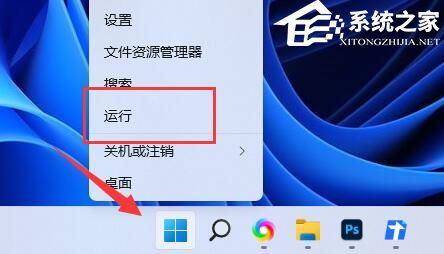

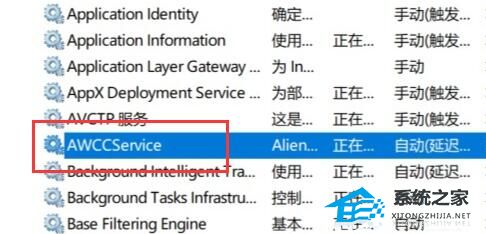
教程一:
1. 我们可以直接按下快捷键“Fn+G(F9)”。
2. 然后在其中选择“G模式”就可以将它打开。

教程二:
1. 快捷键无效的话,可以打开电脑里的“外星人AWCC”,没有的话可以去官网下载一个。

2. 打开后,点击软件上方的“G”按钮。

3. 如果图标变成蓝色就代表开启成功了。

4. 如果安装后还是找不到软件,那么右键“开始菜单”,打开“运行”。
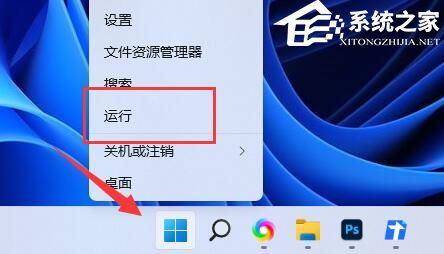
5. 接着在其中输入“Services.msc”。

6. 最后在服务列表下找到并开启“AWCCService”服务就可以找回软件了。
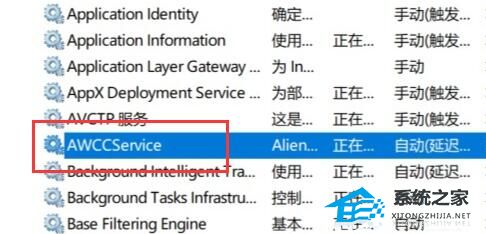
戴尔游匣G15G模式怎么开?戴尔游匣G15G模式开启教程相关教程
- 戴尔游匣G15G模式怎么开?
- 戴尔游匣G15G模式怎么开?
- 戴尔游匣win10系统下载 戴尔游匣win10系统下载地址
- 戴尔游匣G15独显直连怎么开?戴尔游匣G15独显直连开启方法
- 戴尔游匣G15独显直连怎么开?戴尔游匣G15独显直连开启方法
- 戴尔游匣g3的键盘怎么亮起来 戴尔g3游匣键盘灯怎么打开
- 戴尔游匣G15死机不动了怎么办?戴尔游匣G15死机不动了解决方法
- 戴尔游匣G15键盘颜色怎么改?戴尔游匣G15键盘颜色更改方法
- 戴尔台式机怎么开启TPM2.0 戴尔台式机开启TPM2.0教程
- 戴尔台式机怎么开启TPM2.0 戴尔台式机开启TPM2.0教程
- 5.6.3737 官方版
- 5.6.3737 官方版
- Win7安装声卡驱动还是没有声音怎么办 Win7声卡驱动怎么卸载重装
- Win7如何取消非活动时以透明状态显示语言栏 Win7取消透明状态方法
- Windows11怎么下载安装PowerToys Windows11安装PowerToys方法教程
- 如何用腾讯电脑管家进行指定位置杀毒图解

